Comment réparer le code d'erreur Windows 10 0xc00000e9
Nous allons essayer de résoudre le code d'erreur "Code d'erreur 0xc00000e9" rencontré par les utilisateurs de Windows 10 dans cet article.

Le problème "Code d'erreur 0xc00000e9" que les utilisateurs de Windows 10 rencontrent sur l'écran bleu peut être rencontré en raison de nombreux problèmes. Si vous rencontrez un tel problème, vous pouvez trouver la solution en effectuant les actions suivantes.
Qu'est-ce que le code d'erreur Windows 10 0xc00000e9 ?
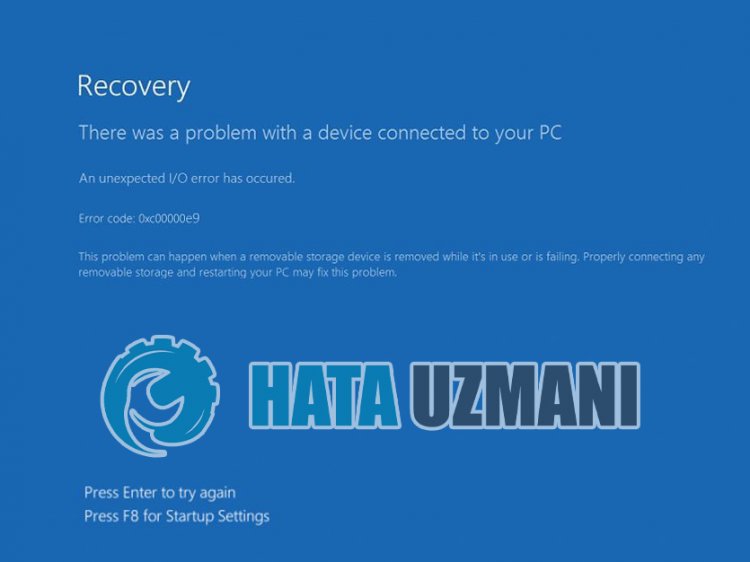
Cette erreur n'est pas incluse dans la déclaration officielle de Microsoft, mais elle contient des incertitudes. Cette erreur, qui arrive à de nombreux utilisateurs, devient gênante et répète le problème. Les utilisateurs, qui essaient diverses solutions pour corriger l'erreur ambiguë rencontrée, peuvent atteindre la solution du problème en essayant de différentes manières.
Lorsque l'utilisateur allume son ordinateur et ne démarre pas, il rencontre le code d'erreur d'écran bleu "0xc00000e9" et ne peut pas accéder à l'écran de démarrage de Windows. Cette erreur gênante pour les utilisateurs apparaît avec le résultat suivant.
"Il y a un problème avec un appareil connecté à votre ordinateur.
Une erreur d'E/S inattendue s'est produite.
Fichier : BootBCD.dll
Erreur : 0xc00000e9″
Comment réparer le code d'erreur Windows 10 0xc00000e9 ?
Nous allons essayer de résoudre cette erreur en mentionnant quelques suggestions pour nous permettre de corriger cette erreur.
1-) Réparer les fichiers Windows
Une erreur ou une corruption dans les fichiers Windows peut entraîner de nombreuses erreurs dans le système d'exploitation. Pour cela, nous pouvons résoudre le problème en réparant les fichiers corrompus du système.
Effectuer une analyse SFC
Les fichiers endommagés ou corrompus qui se produisent dans les fichiers Windows peuvent provoquer de nombreux codes d'erreur. Pour cela, nous vous indiquerons quelques façons de résoudre le problème.
- Tapez "cmd" dans l'écran de démarrage de la recherche et exécutez en tant qu'administrateur.
- Saisissez "sfc /scannow" dans l'écran d'invite de commande qui s'ouvre et appuyez sur Entrée.
Après ce processus, les fichiers corrompus ou endommagés seront analysés et des corrections seront apportées. N'éteignez pas et ne redémarrez pas votre ordinateur tant que le processus n'est pas terminé. Après ce processus, effectuons une autre suggestion.
Effectuer une analyse DISM
- Tapez "cmd" dans l'écran de démarrage de la recherche et exécutez en tant qu'administrateur.
- Tapez les commandes suivantes dans l'écran d'invite de commande qui s'ouvre et appuyez sur Entrée.
- Dism /En ligne /Cleanup-Image /CheckHealth
- Dism /En ligne /Cleanup-Image /ScanHealth
- Dism /En ligne /Cleanup-Image /RestoreHealth
Une fois le processus terminé avec succès, vous pouvez redémarrer votre ordinateur et vérifier si le problème persiste.
2-) Mettre à jour Windows
Le fait que votre système d'exploitation Windows soit obsolète peut entraîner des erreurs dans les fichiers DLL de Microsoft Windows. Pour cela, vérifiez si votre système d'exploitation Windows est à jour.
- Sur l'écran de démarrage de la recherche, saisissez "Vérifier les mises à jour" et ouvrez-le.
- Vérifiez si votre système d'exploitation Windows est à jour en cliquant sur le bouton "Vérifier les mises à jour" sur l'écran qui s'ouvre.
3-) Supprimer le programme antivirus
Si vous utilisez un programme antivirus tiers, vous pouvez trouver la solution au problème en le supprimant à l'aide du panneau de configuration. Le puissant programme antivirus tiers utilisé peut détecter les fichiers Windows comme des menaces, les mettre en quarantaine et corrompre les fichiers système.
- Démarrez l'écran de recherche en tapant "Panneau de configuration" et s'ouvre.
- Tout programme antivirus téléchargé en cliquant sur "Désinstaller un programme" sera supprimé du système.
4-) Utiliser l'outil de dépannage de Windows
Nous pouvons éliminer ces problèmes en utilisant l'outil de dépannage, qui est le propre logiciel de Windows.
- Sur l'écran de démarrage de la recherche, saisissez "Paramètres de dépannage" et ouvrez-le.
- Cliquez sur "Outils de dépannage supplémentaires" dans la fenêtre qui s'ouvre.
- Après ce processus, cliquez sur le menu "Écran bleu" et cliquez sur l'option "Dépanner".
Après avoir effectué l'opération avec succès, Windows essaiera de résoudre l'erreur.
5-) Effectuer une restauration du système
Si vous n'avez pas rencontré un tel problème auparavant et que vous venez de rencontrer une telle erreur, la restauration du système peut vous aider.
- Ouvrez l'écran d'accueil en saisissant "Panneau de configuration".
- Cliquez sur "Système et sécurité" sur l'écran qui s'ouvre.
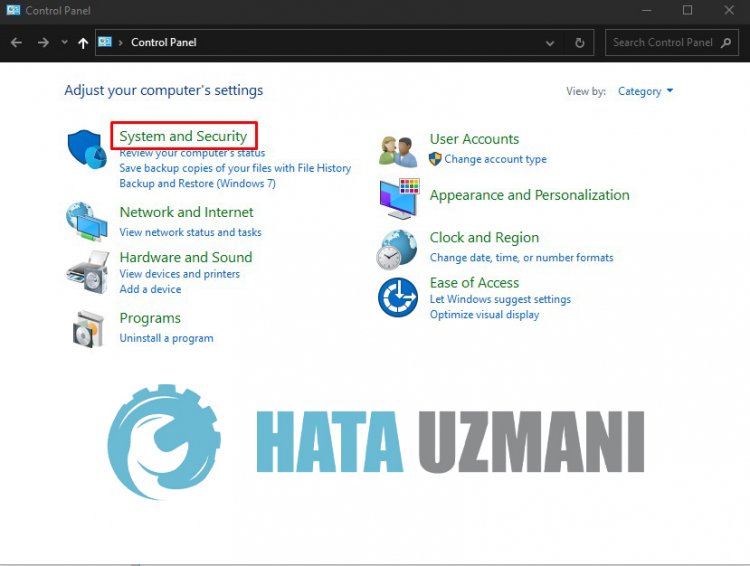
- Cliquez sur le menu "Système".
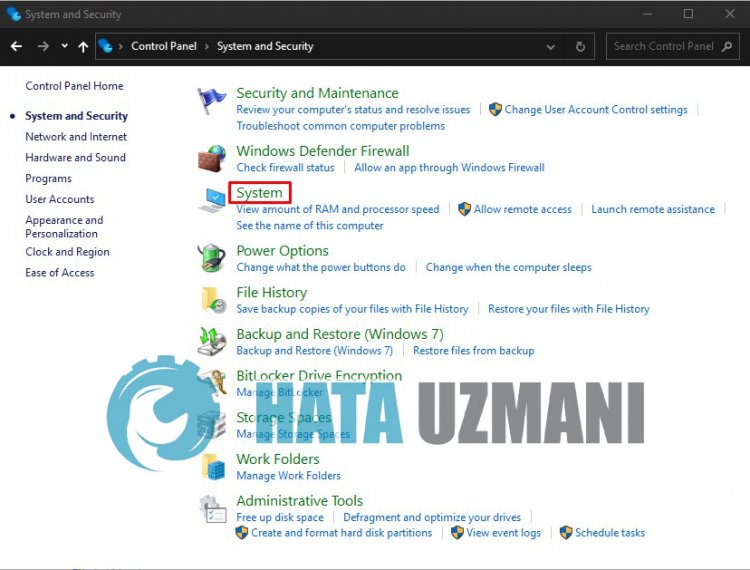
- Cliquez sur "Protection du système" sur le côté gauche de la fenêtre qui s'ouvre.
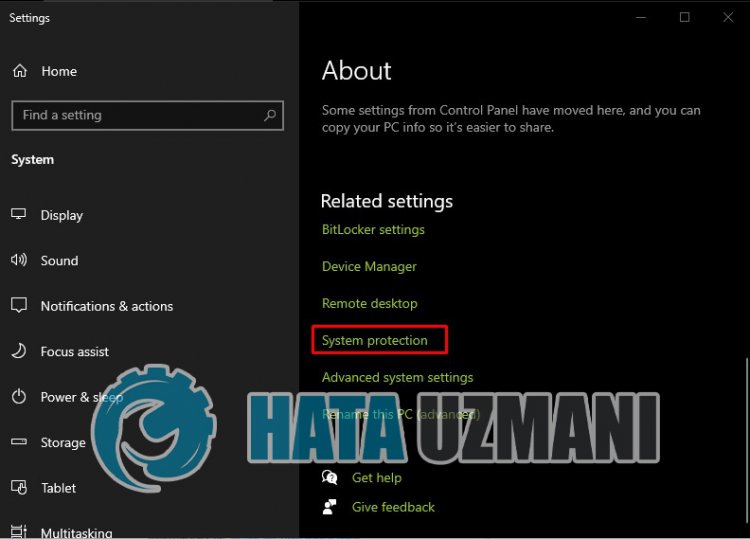
- Cliquez sur le bouton "Restauration du système…" dans la nouvelle fenêtre qui s'ouvre.
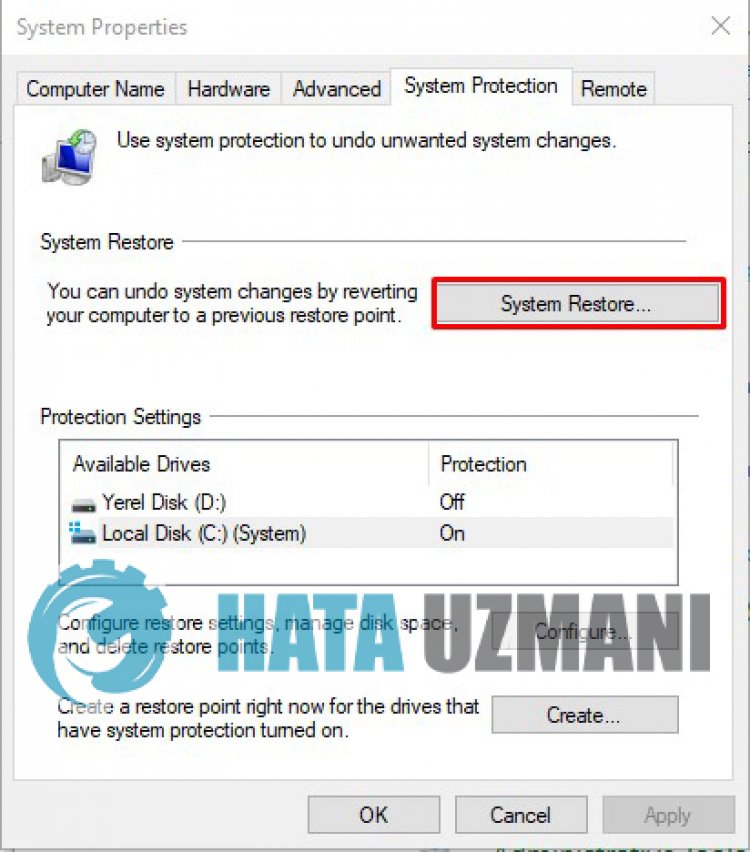
- Après ce processus, suivez les étapes de restauration du système et effectuez votre opération.




![Come risolvere l'errore [400] del server YouTube?](https://www.hatauzmani.com/uploads/images/202403/image_380x226_65f1745c66570.jpg)




















